Win10隐藏登录界面电源按钮的方法【图文】
一般win10系统登录界面屏幕右下角,通常会有一个电源按钮,有时候手误不小心按到电源按钮,导致电脑关机了,资料都没来得及保存,为避免此类事情发生,最好的办法就是将登录界面电源按钮隐藏起来,具体设置方法如下:

1、按下Win+r打开运行,输入regedit回车,打开注册表编辑器;
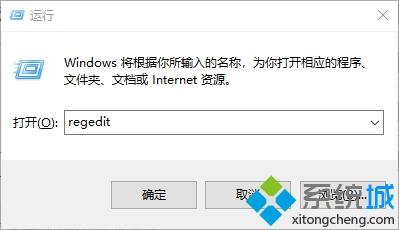
2、定位至【HKEY_LOCAL_MACHINE\SOFTWARE\Microsoft\Windows\CurrentVersion\Policies\System】,然后你就会看到【shutdownwithoutlogon】这个32位的DWORD值;
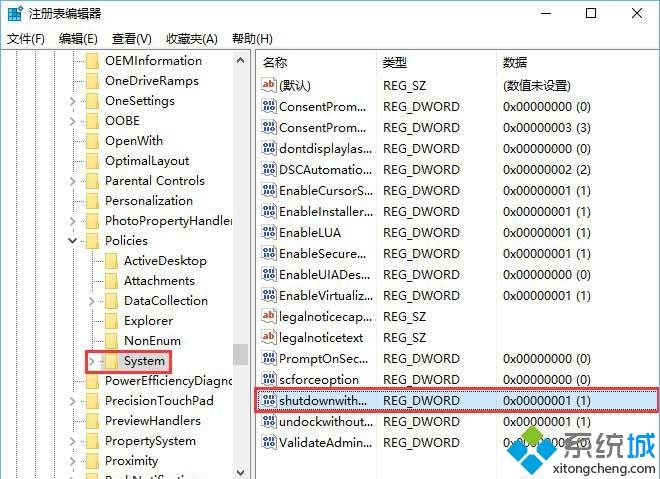
3、双击【shutdownwithoutlogon】,打开编辑界面,将数据设置为【0】;
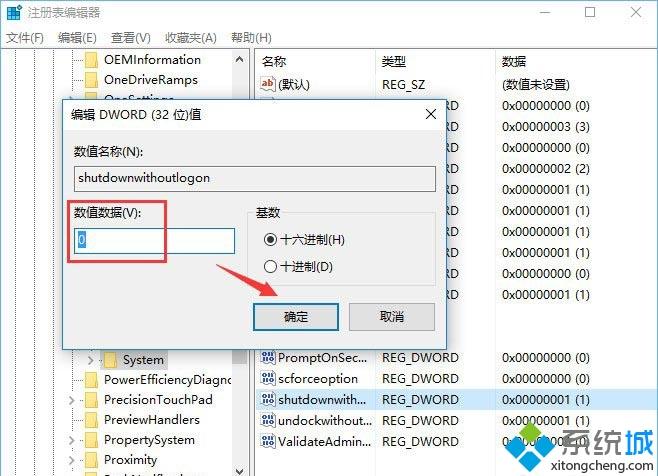
4、操作完成后,你就会发现,登陆界面的电源按钮没了。下面是对比图。


根据上文教程步骤操作之后,重启电脑你就会发现,登陆界面的电源按钮没了,是不是很神奇。
相关教程:电源按钮锁定怎么办我告诉你msdn版权声明:以上内容作者已申请原创保护,未经允许不得转载,侵权必究!授权事宜、对本内容有异议或投诉,敬请联系网站管理员,我们将尽快回复您,谢谢合作!










